Problémy s prihlásením z rovnakého účtu môžu spôsobiť problémy v prípade zdieľaného počítača (t. J. Môže ho zdieľať vaša rodina a niektorí ďalší ľudia, ktorí s vami spolupracujú). Možno budete chcieť mať samostatný prihlasovací účet pre každého z existujúcich používateľov tohto počítača. Takto si uchováte svoje súkromie a vaše súbory sa uložia požadovaným spôsobom ako váš účet. Na pracovnej ploche môžete mať vlastné ikony a potom sa už nebudete musieť starať o žiadne nesprávne umiestnené súbory. Môžete vytvoriť samostatného používateľa (dospelého a dieťa) účty vo Windows 10. Ak chcete svoje deti obmedziť iba na určité webové stránky, môžete vytvoriť detský účet. Potom môžete tiež skontrolovať svoje otvorené deti na otvorených webových stránkach.
Odporúčané: Ako vytvoriť miestny účet bez e-mailu v systéme Windows 10
Postup, ktorý musíte dodržať, aby ste si vytvorili účet pre dospelých, si môžeme ilustrovať tu -
Otvor nastavenie z ponuky Štart.

Ísť do Účty.

Otvorí sa bočné menu, kde nájdete Rodina a ďalší používatelia. Kliknutím na toto tlačidlo otvoríte príslušné nastavenia.
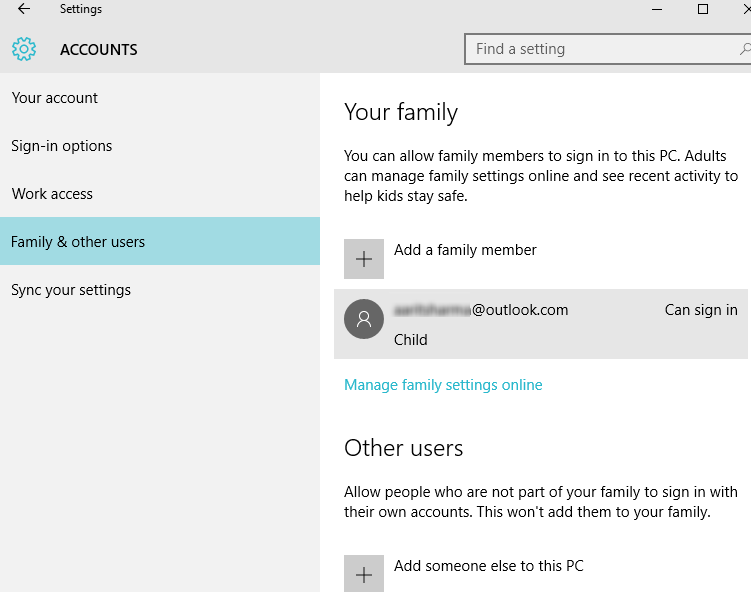
Ak si chcete vytvoriť účet člena svojej rodiny, môžete pokračovať kliknutím na „Pridajte možnosť člena rodiny”. V opačnom prípade môžete zvoliťPridajte do tohto počítača niekoho iného„Ak chcete umožniť iným ľuďom ako svojej rodine prihlásiť sa pomocou rôznych účtov. Predpokladajme, že si chceme vytvoriť účet člena rodiny. Takže kliknite na Pridať člena rodiny.
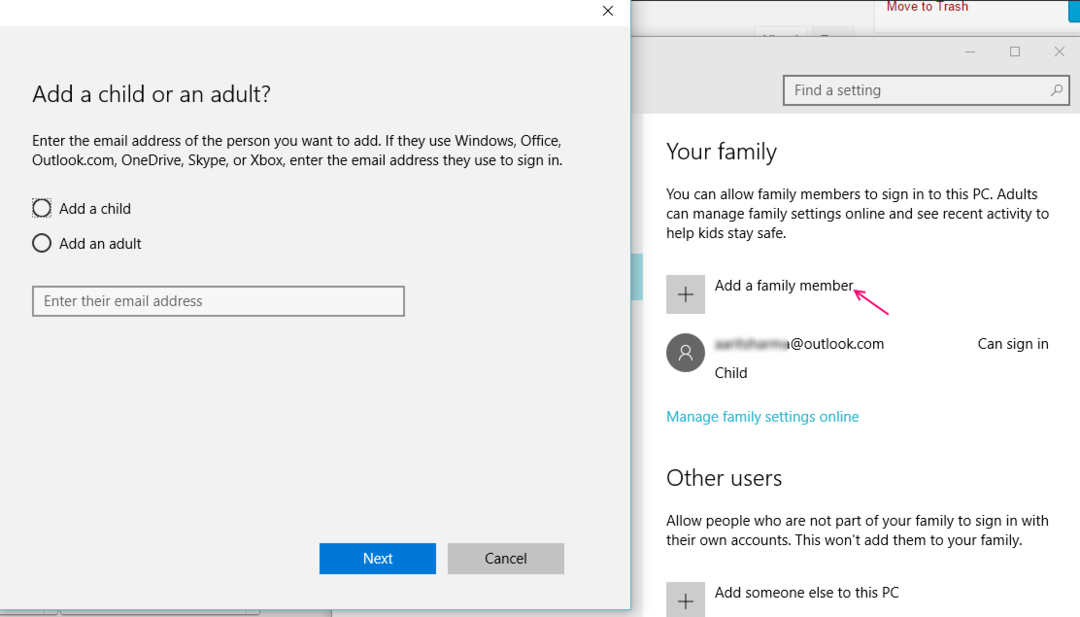
Otvorí sa samostatné políčko s otázkou, či pridať dieťa alebo dospelého. Tu robíme účet pre dospelú osobu. Označte teda kruh označujúci „Pridajte dospelú osobu”Možnosť.
Pokračujte zadaním e-mailového účtu Microsoft osoby, ktorú chcete pridať. Ak ho nemá, musíte sa zaregistrovať.
Kliknite na Ďalšie posunúť sa vpred. Klikni na Skončiť po pridaní e-mailovej adresy daného používateľa.
Po potvrdení používateľa bude tomuto používateľovi odoslaný e-mail so žiadosťou o prihlásenie do spoločnosti Microsoft. Môžu prijať žiadosť kliknutím na „Prihláste sa a pripojte sa”.
Ak chcete, aby tento používateľ poskytol prístup pri vytváraní účtov a úprave nastavení v počítači, môžete to urobiť podľa týchto krokov -
1.) Vyhľadajte používateľské účty vo vyhľadávacom poli na paneli úloh.

2.) V časti Všetky položky ovládacieho panela nájdete Používateľské účty. Kliknite na to.
3.) Pokračujte kliknutím na Spravovať iný účet.
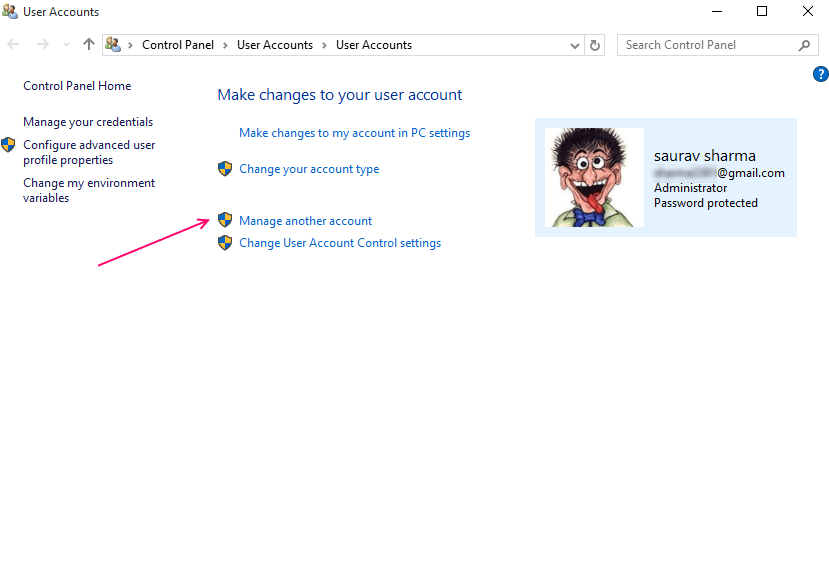
4.) Vyberte používateľa, ktorého chcete zmeniť. Vyberte pridaného používateľa zo zoznamu pod touto hlavičkou.
5.) Nájdite “Zmeňte typ účtu“. Kliknite na ňu.
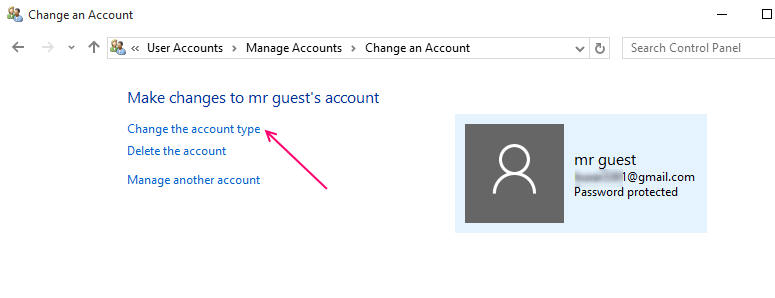
6.) Teraz sa objavia dve možnosti - Standard a Administrator. Označte Správca možnosť zabezpečiť, aby vybraný používateľ mal prístup ku všetkým súborom uloženým v počítači a mohol ich upravovať. Klikni na "Zmeniť typ účtu”Tlačidlo.
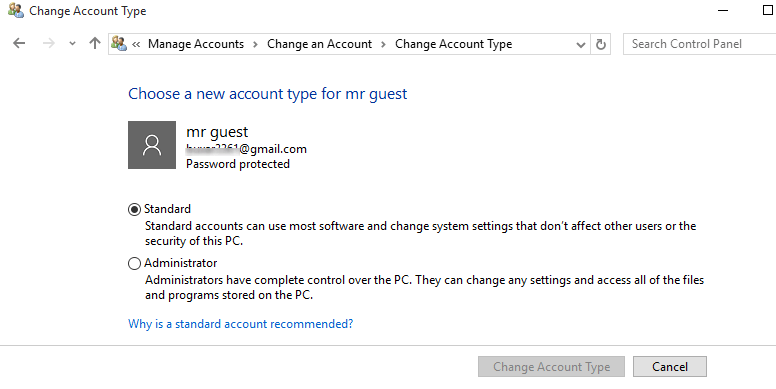
Pridanie detského účtu
Môže byť vytvorený detský účet keď chcete obmedziť svoje deti na určitý obsah na internete. To zaisťuje ich bezpečnosť, keď majú svoje vlastné účty a dospelí môžu skontrolovať webové stránky, hry atď. ich dieťa má na očiach. Môžu tiež obmedziť sedenie dieťaťa na počítači zmenou času na obrazovke. Môžete zablokovať konkrétne webové stránky, ktoré podľa vás presahujú určitú vekovú hranicu. Môžete si vybrať, ktoré hry alebo aplikácie bude vaše dieťa hrať, a označiť tie, ktoré presahujú určitú vekovú skupinu a nie sú pre vaše dieťa bezpečné.
Môžete postupovať podobným spôsobom, ako je popísané vyššie, ale vyberte možnosť Pridať dieťa. Potom zadajte e-mailovú adresu dieťaťa v systéme Microsoft. Potvrďte to. Vášmu dieťaťu bude zaslaný e-mail. Nútte ho prijať a potom sa prihlásiť.
Týmto spôsobom môžete vo svojom počítači nastaviť rôzne účty, ktoré zaisťujú nielen ochranu súkromia, ale aj kontrolu nad každodennými konaniami vášho dieťaťa.

